アップルウォッチ、アップデート方法 OS4.1
iPhone6操作方法 作業時間25分
アップルウォッチのバージョンアップを安全にする方法を説明します。まずアイフォン6の画面から操作していきます。
注意:時間がそこそこ掛かりますので、時間のある時に作業することをおススメいたします。
はじめに確認していただきたいことは、アイフォン6のBluetoothを、必ず「ON」にしてください。稀に忘れて「OFF」になっている可能性かあります。
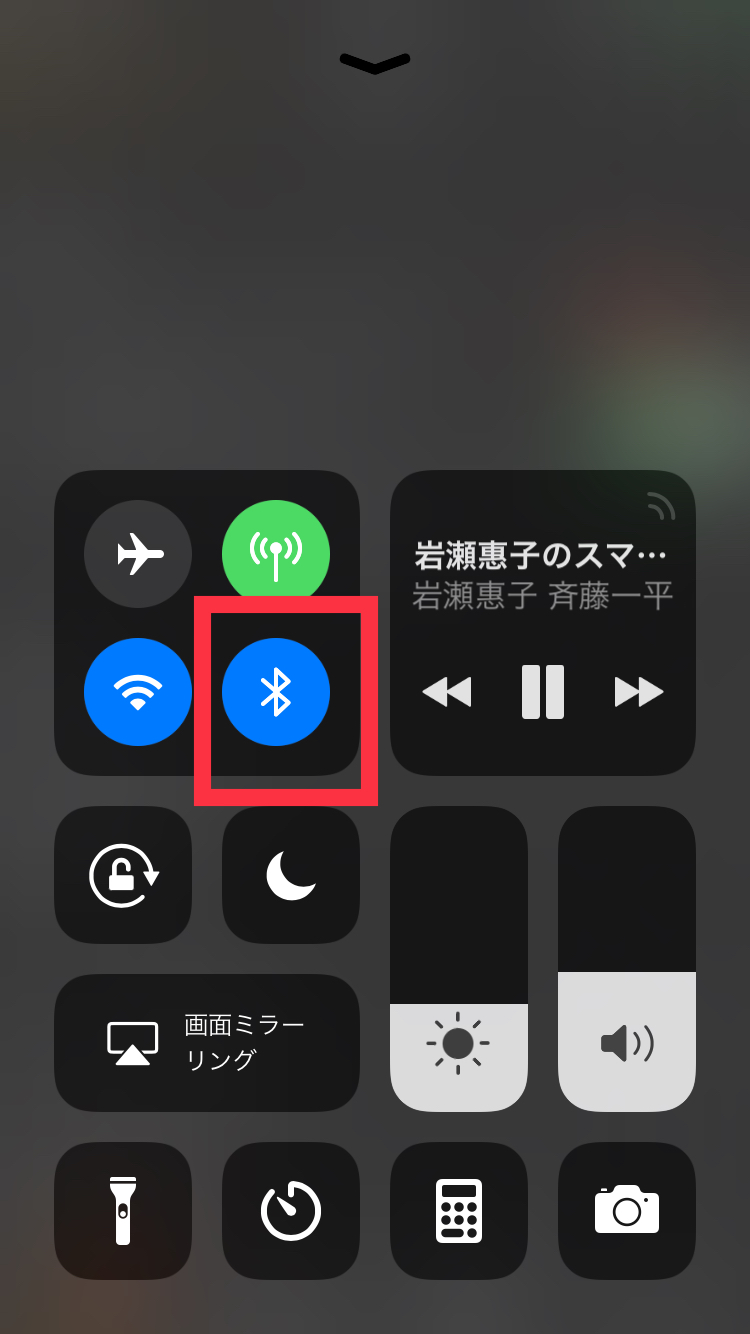
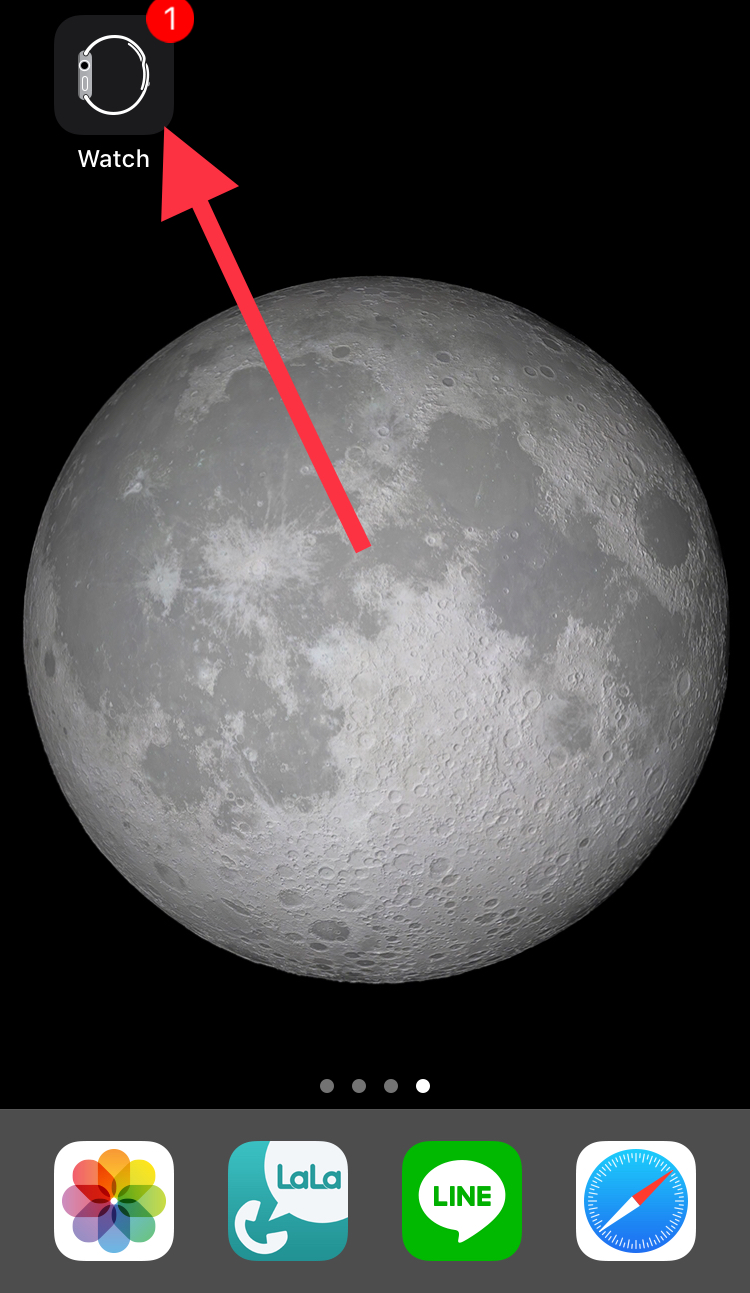
「watchアプリ」をクリックします。
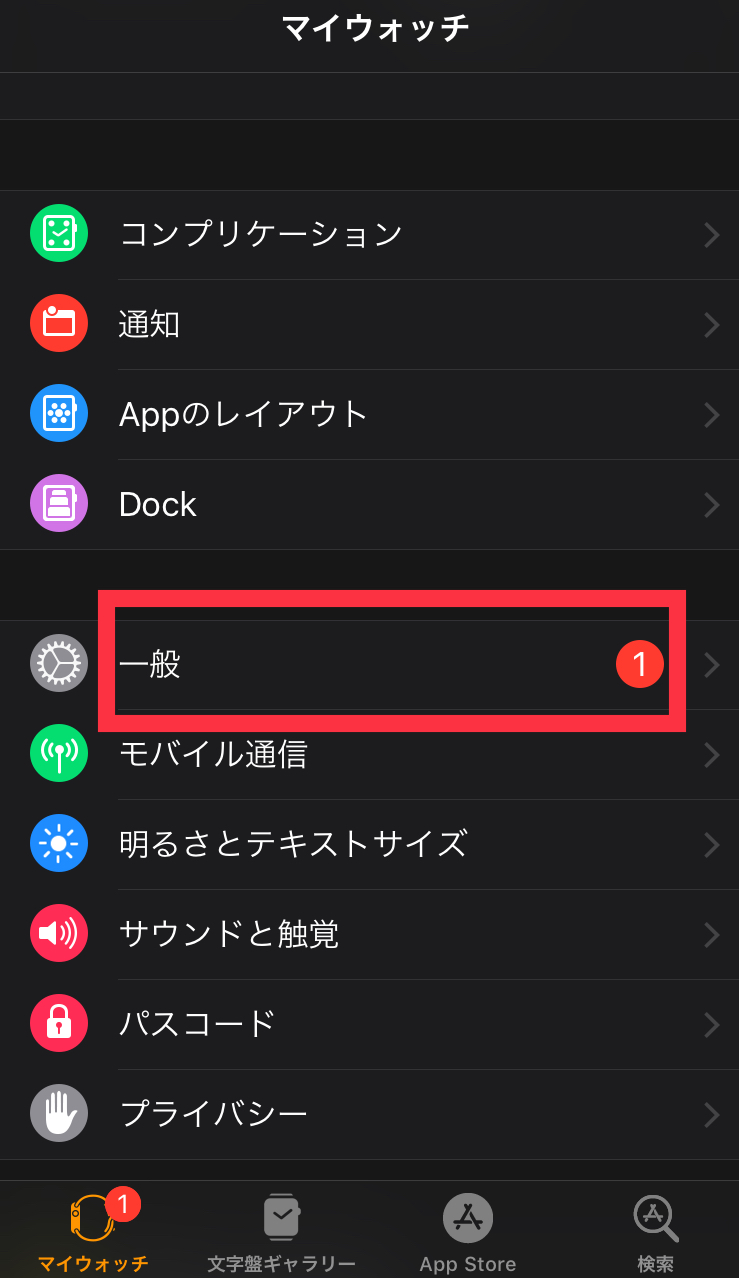
「一般」をクリックします。
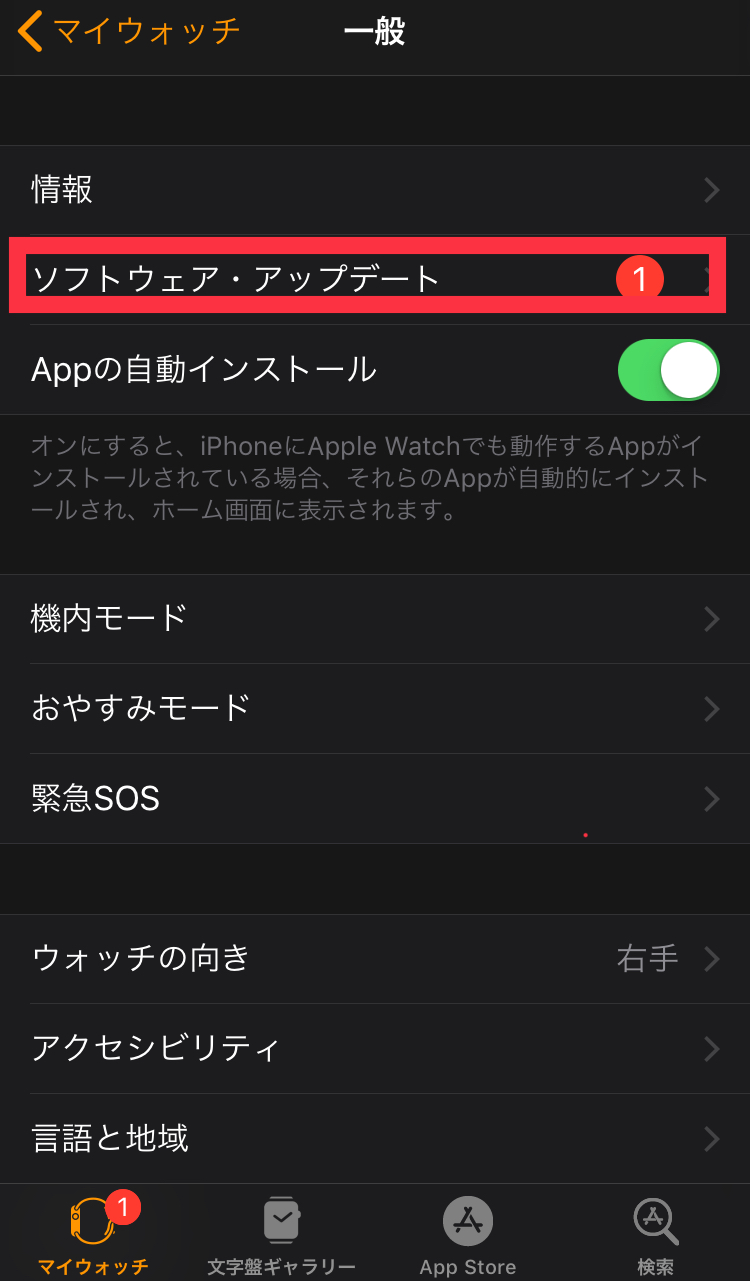
「ソフトウエア・アップデート」をクリックします。
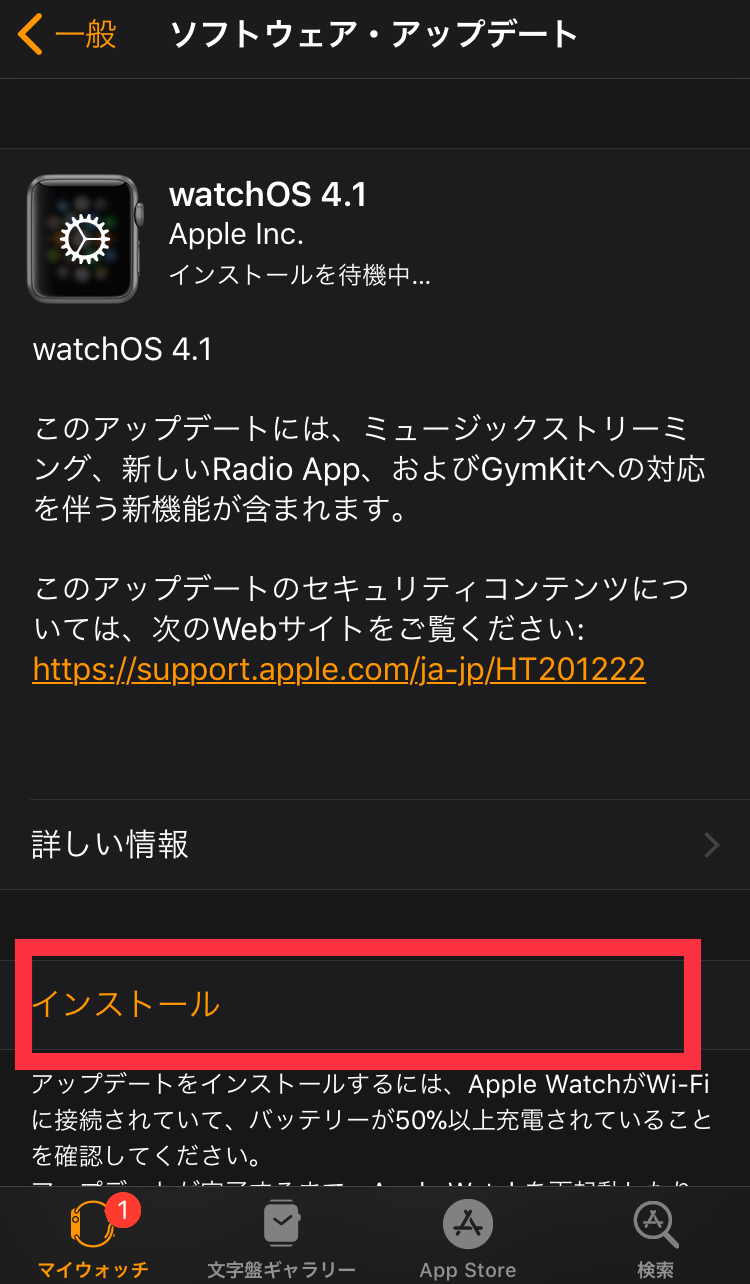
「インストール」をクリックします。
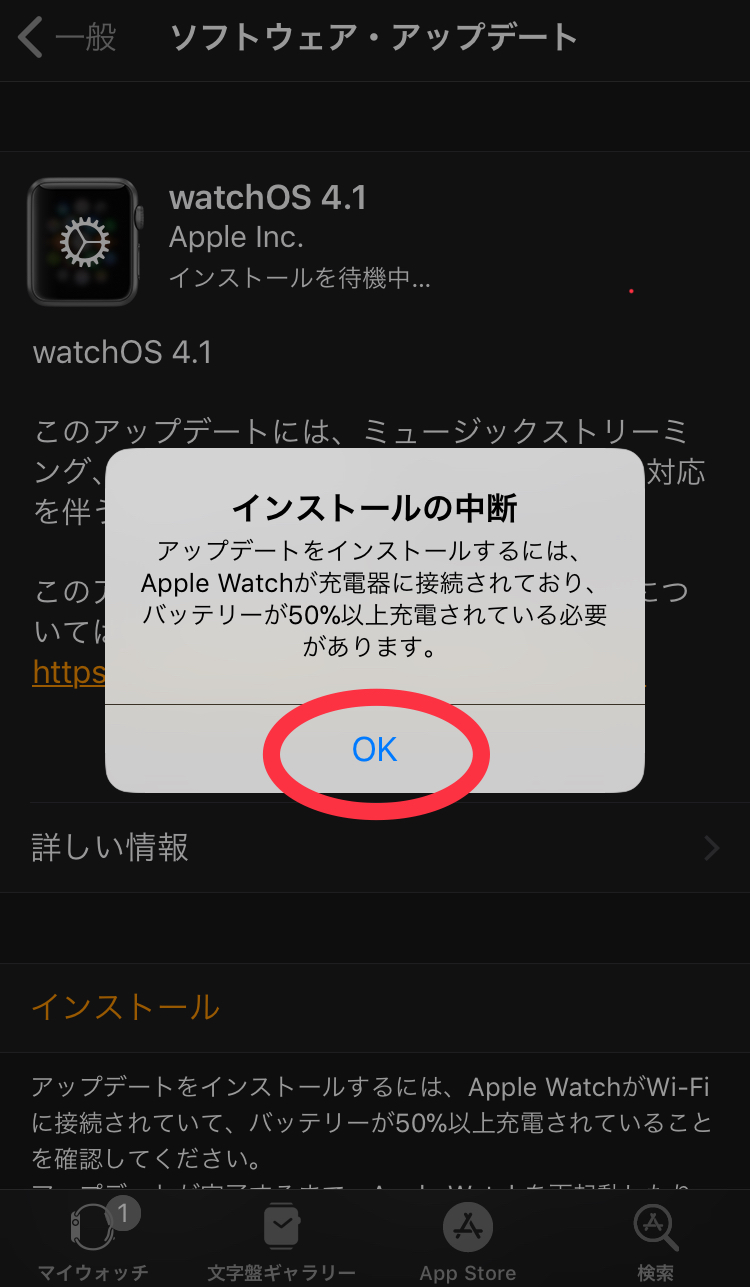
このような案内が出る場合は、アップルウォッチを充電器に接続してください。
「OK」をクリックします。
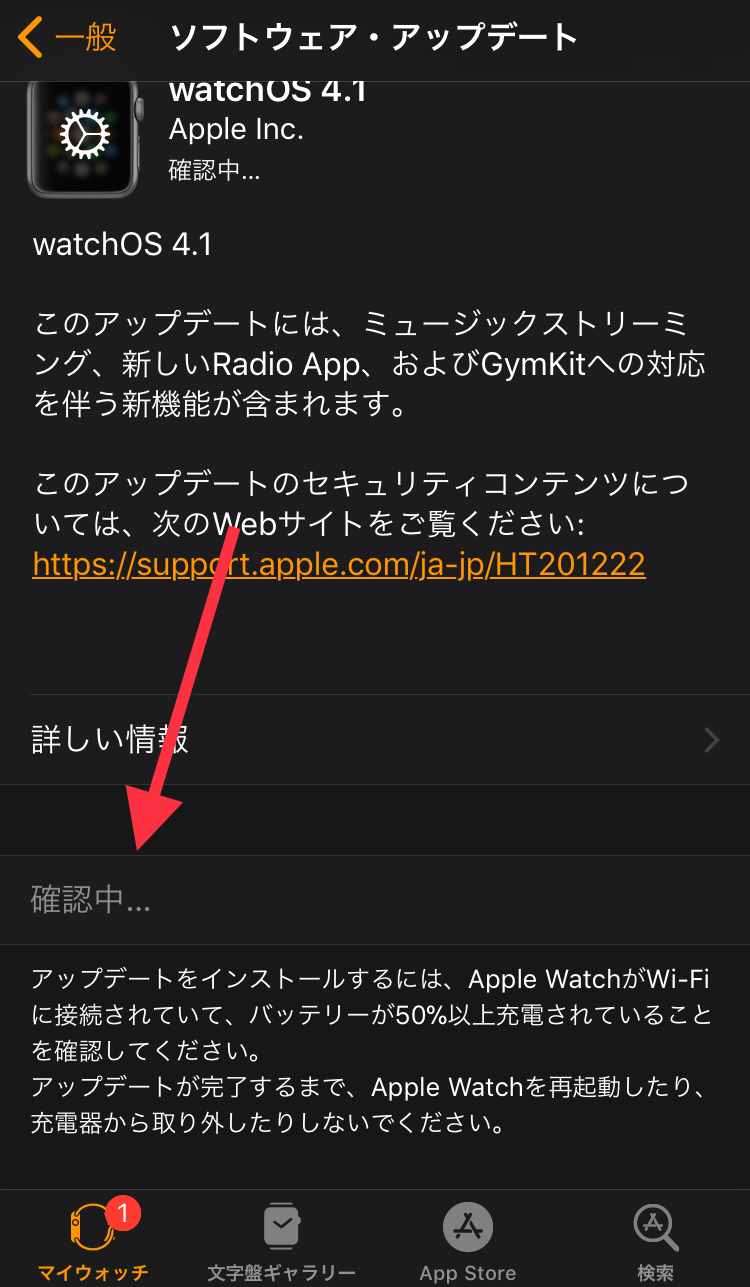
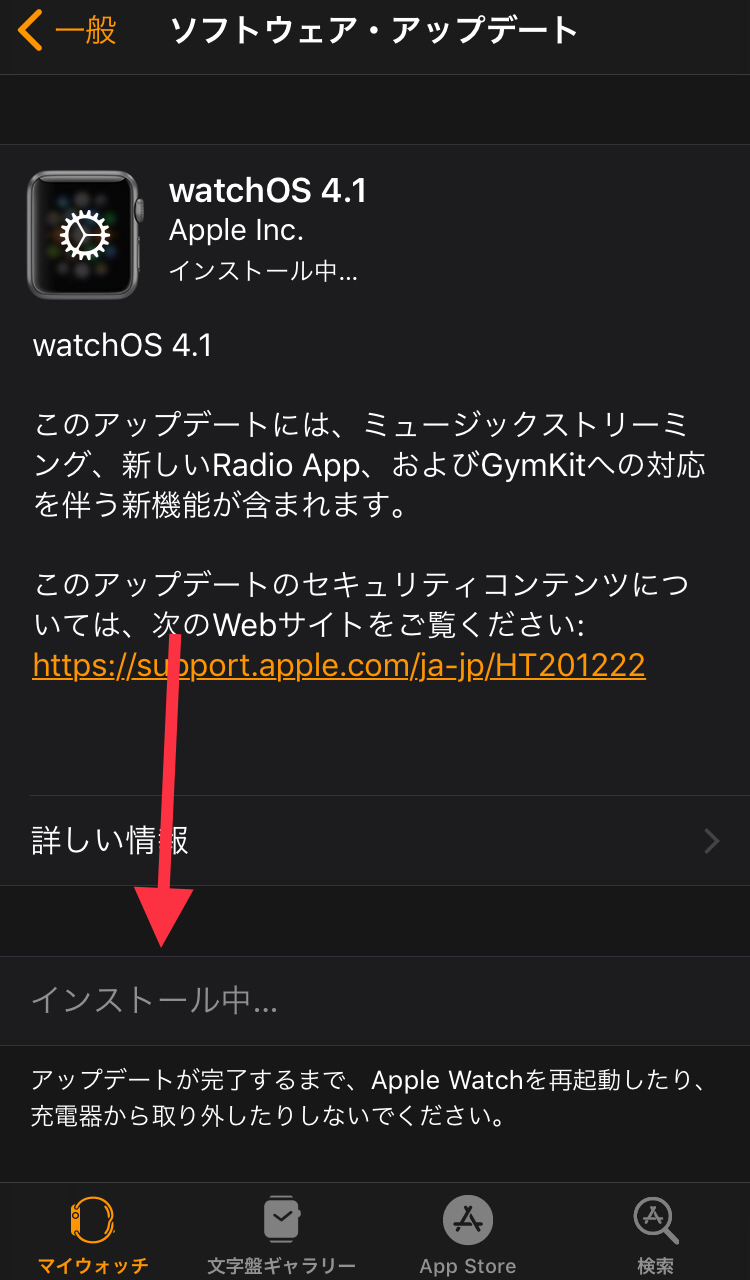
充電器にアップルウォッチを接続するとこのように「確認中」と画面が変わります。
数分すると、「インストール中」と画面が変わります。
アップルウォッチの画面は次のようになります。

アップルウォッチのインストールが始まりますが、結構待ちます。約15分ぐらい掛かりますので別のことをしてください、なかなかなのでイライラします。
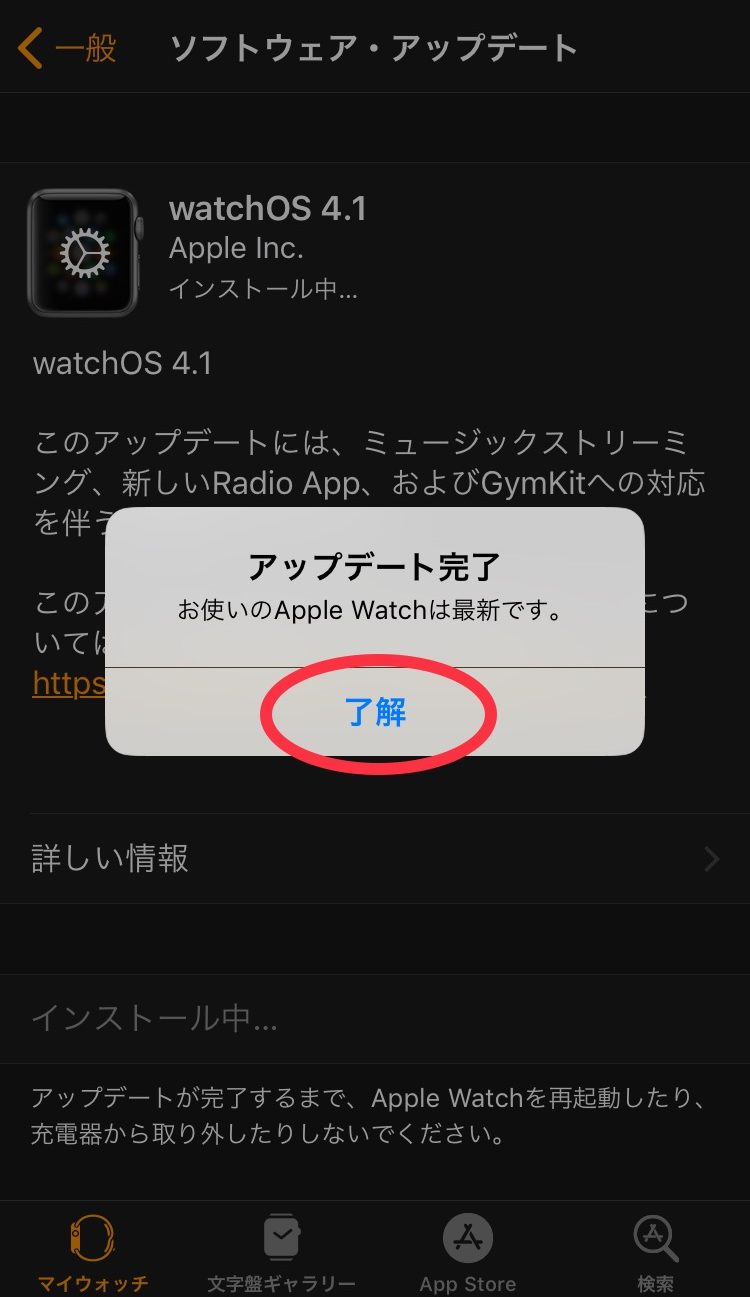

やっと終わりましたので、「了解」をクリックしてください。
その後アップルウォッチの「パスコード」を入力してください。再起動後、正常画面に戻ります。これで無事 apple watch OS 4.1 アップデートの終了です。お疲れさまでした。
まとめ
今回のアップルウォッチのアップデートは、ミュージックストリーミング、新しいラジオApp、およびgymkit(フィットネスマシンのNFCタグに、Apple Watchをタップすることでペアリングを行い、データの同期を手軽に行えるという仕組みだ。このAPIを、gymKitと呼ぶ。)
への対応を伴う新機能の拡充ということですが、問題なく安全にアップデートできました。あまり私が使う限りでの変化はなさそうですね。ただ時間がそこそこ掛かりますので、時間のある時にすることをおススメいたします。
以上でした。